虚拟机里面的win7系统怎么激活 VMware虚拟机如何装Windows系统
虚拟机里面的win7系统怎么激活,在现代科技的快速发展下,虚拟机成为了一种重要的工具,能够在一台电脑上同时运行多个操作系统,其中Win7系统作为一种广泛使用的操作系统,也可以在虚拟机中得到激活。而VMware虚拟机作为一种常见的虚拟机软件,也为安装和激活Windows系统提供了便利。究竟如何在虚拟机里面激活Win7系统?又该如何使用VMware虚拟机来装载Windows系统呢?本文将为您详细介绍,帮助您轻松完成这一过程。
具体方法:
1.打开WMware软件 点击创建新的虚拟机
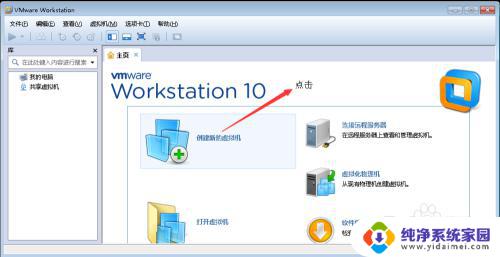
2.一般初次使用WMware软件不熟悉的时候就选择典型安装,需要设置兼容性之类的需求是可以选择自定义(高级),点击下一步
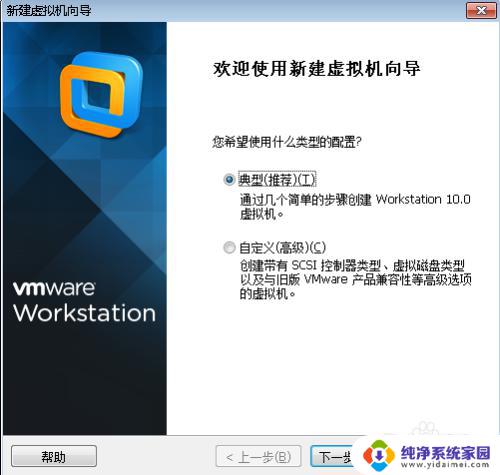
3.这里是选择系统的安装镜像,也可先不选择系统安装镜像,这里我们选择稍后安装操作系统,点下一步
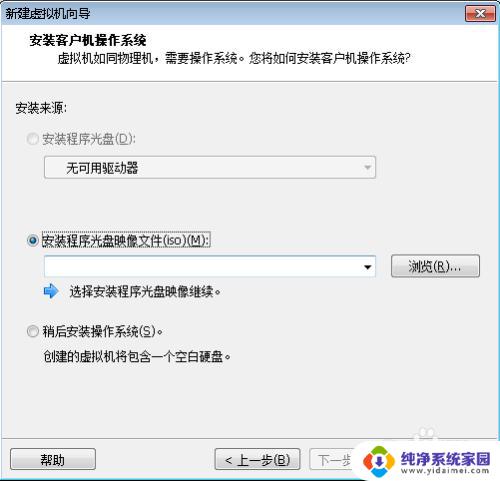
4.这里你可以选择你要安装的系统型号和系统版本,这里我们选择的win7,点击下一步
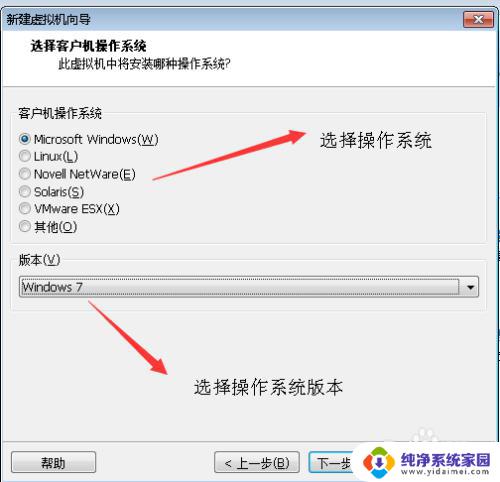
5.这里选择虚拟机的文件存放位置(建议选择磁盘剩余空间多的磁盘下),点击下一步
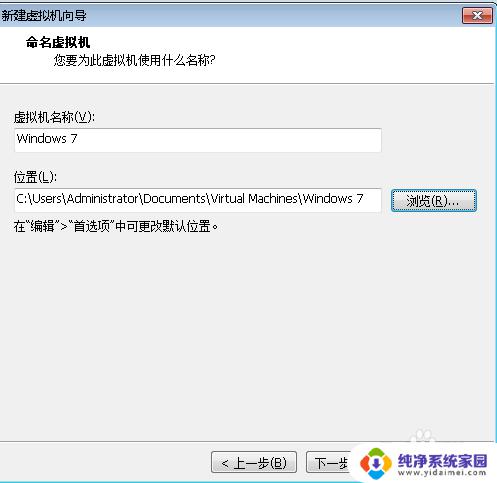
6.这里是设置虚拟系统的磁盘大小,一起要不要拆分成多个虚拟磁盘文件,这里我们选的60G(笔者的硬盘空间还好),选择单个文件,点击下一步
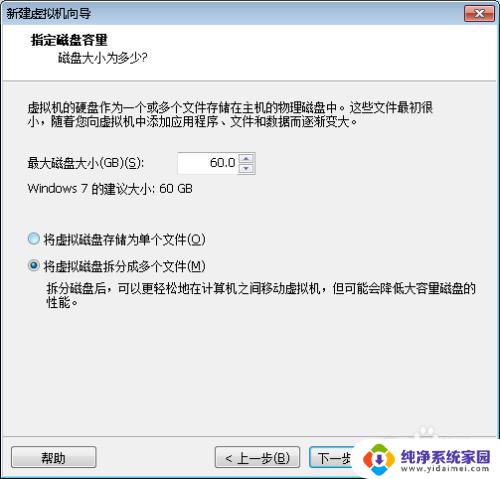
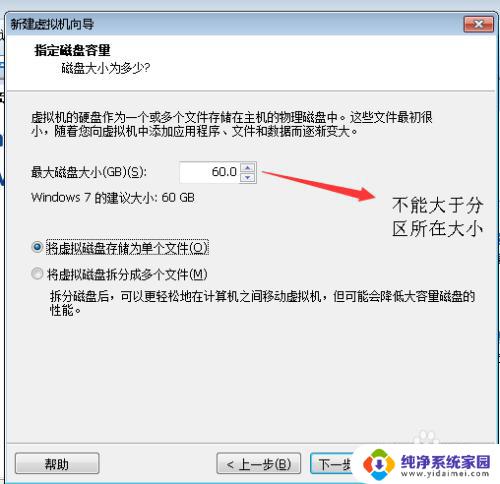
7.这里的自定义硬件 可以添加删除虚拟机的硬件可以按自己的需求订制,这里我们点进去看看
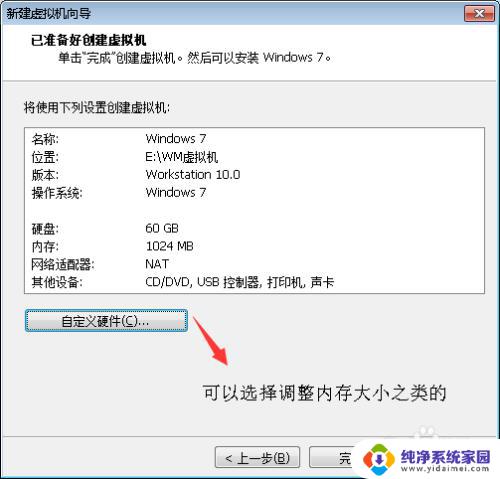
8.虚拟机的内存大小不能大于,实体机的物理内存(一般建议设置比实体主机的内存小),然后点关机,点击完成
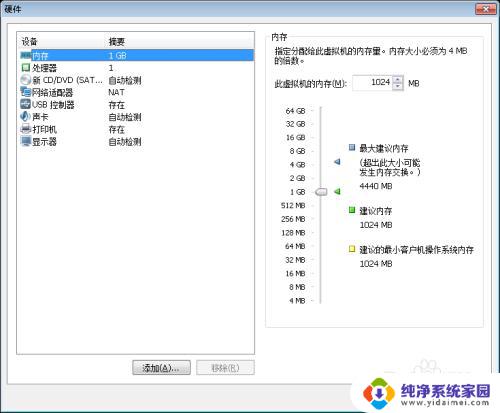
9.出现这个界面表示虚拟机设置完成,刚刚设置的时候没有设置系统镜像。这里分享一下怎么在虚拟机配置完成后添加系统镜像文件,点击编辑虚拟机设置
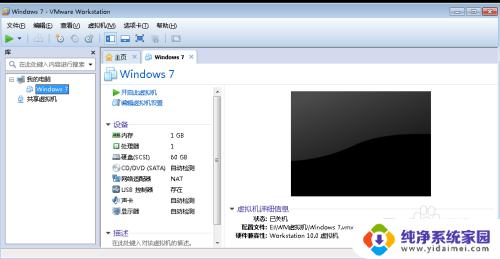
10.选择CD/DVD(SATA) 在使用ISO映象文件那一栏点击浏览选择正确的ISO镜像,网络适配器模式最好是选择为桥接模式。不然虚拟机可能上不起网,然后点击,开启此虚拟机
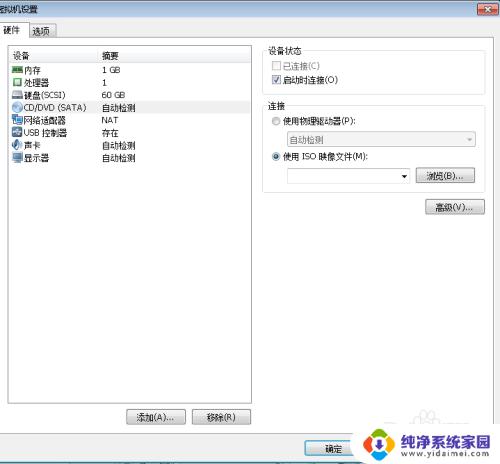
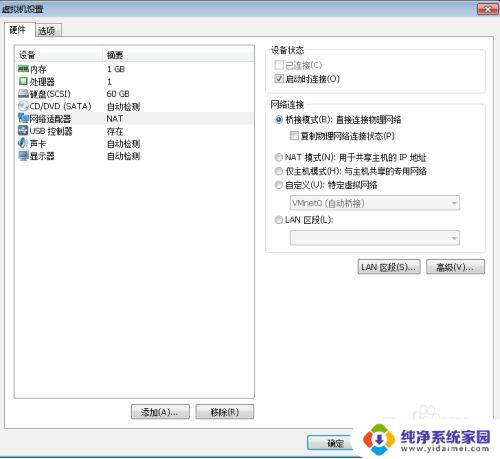
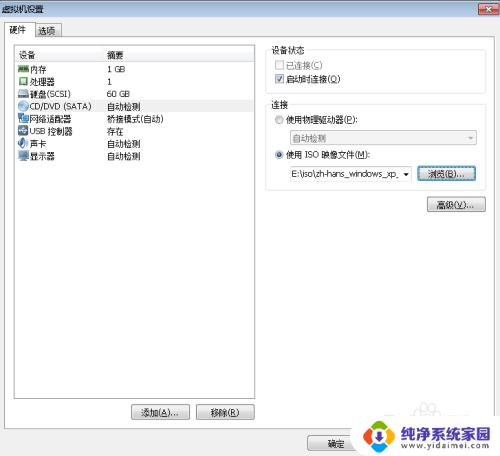
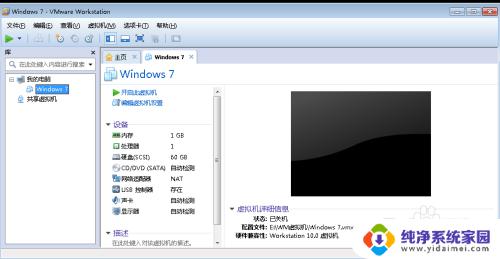
11.镜像选错了的可能会出现蓝屏(这里选择的是XP镜像),蓝屏了虚拟机不能动了,鼠标也不见了? 不要慌按 Alt+Ctrl 把鼠标和键盘弹出来。在左边我的电脑下面找到你建立的虚拟机 点右键->电源-> 关闭客户机, 然后重新配置虚拟机镜像。后面我选择的WIN7原版安装镜像,然后进入正常正装界面。
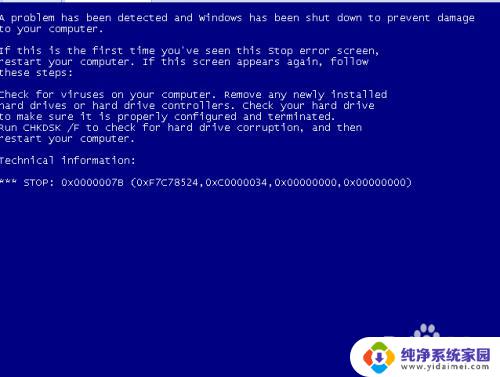
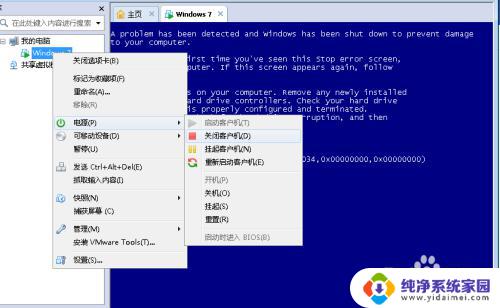

12.如果虚拟机提示你 没有开启CPU虚拟化支持 你需要去你电脑BIOS里面去找CPU虚拟化支持设置(下图是华硕DIY主机的设置 仅供参考)

以上是有关如何激活虚拟机中的win7系统的全部内容,希望本文中介绍的步骤可以帮助遇到相同问题的用户进行修复。
虚拟机里面的win7系统怎么激活 VMware虚拟机如何装Windows系统相关教程
- 虚拟机启动win7系统启动不了 win7虚拟机启动后黑屏解决方法
- win7转移虚拟内存 如何优化Win7系统虚拟内存的使用
- win7虚拟机文件共享 VMware Win7虚拟机共享文件夹设置方法
- win7虚拟机共享文件夹在哪 VMware虚拟机设置Win7共享文件夹步骤
- 虚拟内存g怎么设置最好win7 Win7系统虚拟内存如何设置最佳
- win7不设置虚拟内存 win7虚拟内存设置步骤
- win7系统怎么看激活了 如何判断win7系统是否已激活
- win7系统激活密钥在哪里看 在哪查看win7系统激活密钥
- 如何将c盘内存移到d盘 Win7系统虚拟内存设置到D盘的方法
- 没有密钥怎么激活windows系统 win7系统激活密钥
- win7怎么查看蓝牙设备 电脑如何确认是否有蓝牙功能
- 电脑windows7蓝牙在哪里打开 win7电脑蓝牙功能怎么开启
- windows 激活 win7 Windows7专业版系统永久激活教程
- windows7怎么设置自动登出 win7系统自动登录设置方法
- win7连11打印机 win7系统连接打印机步骤
- win7 0x0000007c Windows无法连接打印机错误0x0000007c解决步骤